Come liberare spazio su iPhone con iOS 12
Tra foto, app e documenti vari è semplice riempire tutta la memoria del nostro iPhone in poco tempo, ecco allora i trucchetti per liberare spazio con iOS 12
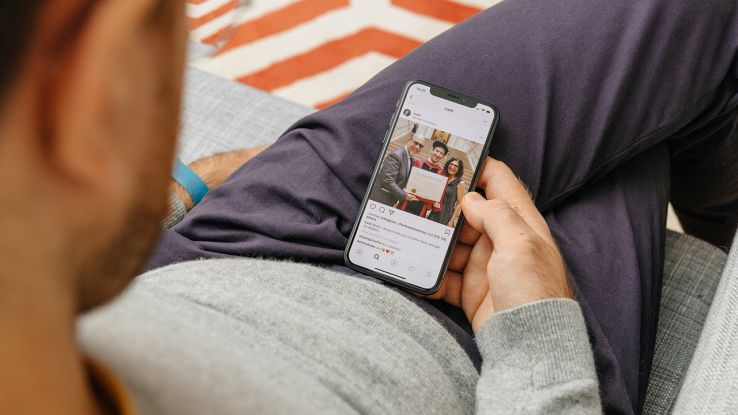
Certo, i tempi in cui si comprava un iPhone con 16 gigabyte di memoria e si doveva lottare per riuscire a sopravvivere sono solo un ricordo del passato. Ma anche ora, nonostante i tagli di memoria dei melafonini siano quadruplicati, lo spazio in memoria sembra sempre essere troppo poco. Già dopo alcuni mesi di utilizzo inizi ad avere problemi di memoria insufficiente e sapere come liberare spazio su iPhone con iOS 12 diventa una questione di primaria importanza.
Al giorno d’oggi tra applicazioni, foto e documenti vari scambiati con altri utenti il nostro iPhone impiega pochissimo tempo per finire tutto lo spazio d’archiviazione. Specie se abbiamo comprato un modello con 64GB di memoria o meno. Gestire la memoria interna di un iPhone o di un iPad è dunque fondamentale per non andare incontro a bug o rallentamenti del melafonino. Per fortuna con iOS 12 sono state introdotte una serie di funzionalità e strumenti per fare spazio nello storage del nostro melafonino nel giro di pochi secondi.
Elimina momentaneamente le app inutilizzate
Una delle cause principali della memoria intasata su un iPhone sono le applicazioni inutilizzate. A partire da iOS 11 Apple ha inserito una particolare funzione che elimina l’applicazione dal nostro smartphone in maniera automatica dopo 30 giorni nel caso non venga mai utilizzata. Dell’app vengono salvati i dati generati dal nostro utilizzo, in modo tale da averli in caso l’applicazione ci servisse nuovamente dopo tanto tempo, ma vengono eliminati i vari file e cartelle di sistema che di. Per attivare questa funzione apriamo Impostazioni > iTunes Store e App Store e spostiamo da sinistra verso destra l’interruttore in corrispondenza di Rimuovi app che non usi. Se, invece, vogliamo disattivare manualmente le app che non utilizziamo dobbiamo accedere alle Impostazioni, andare su Spazio libero iPhone e pigiare sul nome dell’app che inutilizzata. A questo punto non ti resta che pigiare su Disinstalla app e seguire la procedura.
Attenzione a foto e video
Scattare un’infinità di foto in alta risoluzione e registrare una marea di video di qualità è uno dei metodi migliori per saturare la memoria del nostro iPhone in pochi giorni. Per questo motivo sarebbe importante archiviare i contenuti multimediali periodicamente su un servizio esterno in cloud, come iCloud o Google Foto per esempio. Oppure salvare tutte le immagini e i filmati su un hard disk esterno. In questo modo oltre a risparmiare spazio d’archiviazione metteremo anche al sicuro le nostre foto da hacker o danni allo storage.
Imposta un limite di tempo su iMessage
Usiamo spesso Messaggi per scambiare foto, testi, GIF e filmati con i nostri amici? Bene, il servizio di messaggistica di Apple è molto completo e intuitivo, il problema però è che dopo poco tempo tutti i file e i testi condivisi su iMessage iniziano ad avere un peso non da poco sulla memoria del nostro iPhone. Che fare? Semplice, con iOS 12 possiamo impostare un limite temporale dopo il quale i vecchi messaggi e i vecchi contenuti multimediali scambiati su Messaggi vengono cancellati in automatico dal nostro iPhone o iPad. Per modificare il limite temporale sull’app di messaggistica andiamo nelle Impostazioni, poi su Messaggi e infine tocchiamo sulla voce Conserva i Messaggi. Possiamo scegliere tra Sempre, un anno o 30 giorni. Scegliamo la soluzione più adatta alle nostre necessità e salviamo.
Utilizza le applicazioni Lite ed elimina quelle preinstallate
Torniamo a parlare di applicazioni, perché fondamentalmente sono loro la causa principale della nostra memoria in crisi su iPhone. Se abbiamo un dispositivo con scarsa capacità di storage il nostro consiglio è quello di installare le versioni Lite delle principali applicazioni che usiamo tutti i giorni. Per esempio Facebook, Instagram, Twitter e persino Messenger hanno tutti una loro versione Lite. Si tratta di particolari versioni con un’interfaccia grafica minimale e alcune funzioni in meno ma che pesano molto meno rispetto alle originali. Infine eliminiamo dall’iPhone tutte le applicazioni preinstallate da Apple. Come? Semplice, clicchiamo sulla loro icona ed eliminiamole semplicemente. Attenzione però su iOS 12 è consigliabile non eliminare FaceTime, a causa di alcune funzioni l’eliminazione di quest’app comporterebbe bug e incompatibilità.
























